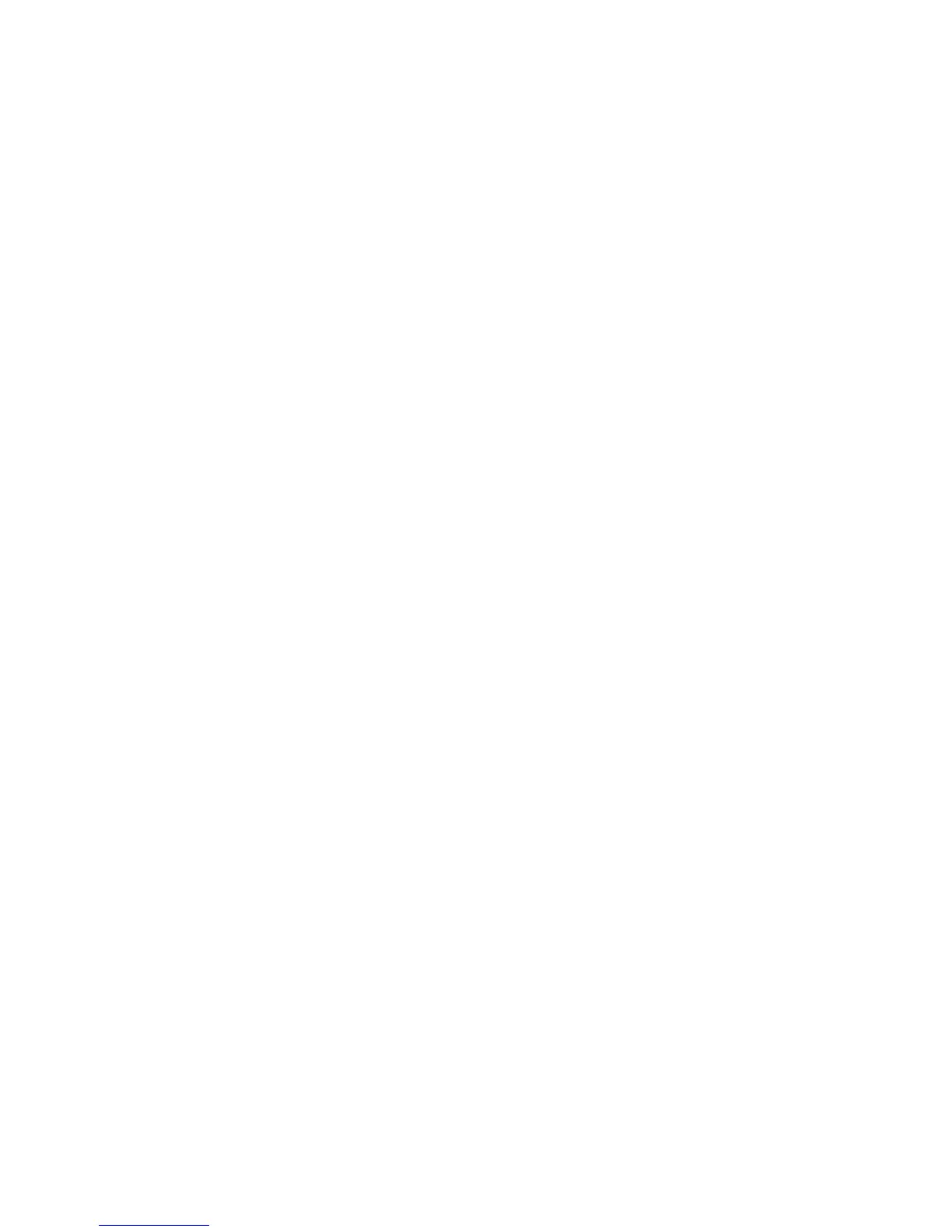1.Slutdeneksterneskærmtilskærmstikket.Slutherefterskærmentilenstikkontakt.
2.Tændfordeneksterneskærm.
3.Højreklikpåskrivebordet,ogklikpåSkærmopløsning.
Bemærk:Hviscomputerenikkekanndedeneksterneskærm,skalduklikkepåknappenFind.
4.AngivOpløsning.
5.KlikpåAvanceredeindstillinger.
6.KlikpåfanenSkærm.Kontrollérskærmoplysningerforatsikre,atskærmtypenerkorrekt.Hvisdeter
tilfældet,skalduklikkepåOKforatlukkevinduet.Ellersskaldugørefølgende:
7.Hvisdervisesmereendtoskærmtyper,skalduvælgeGenericPnPMonitorellerGenericNon-PnP
Monitor.
8.KlikpåEgenskaber.Skrivetkodeord,ellerangivenbekræftelse,hvisdubliverbedtom
administratorkodeordellerbekræftelse.
9.KlikpåfanenDriver.
10.KlikpåOpdaterdriver.
11.KlikpåGennemsecomputerenefterdriversoftware,ogklikherefterpåLadmigvælgefraenliste
overenhedsdriverepåcomputeren.
12.FjernmarkeringeniafkrydsningsfeltetViskompatibelhardware.
13.Vælgskærmensproducentogmodel.Hvisduikkekanndeskærmenpåoversigten,skalduafbryde
installationenafdettestyreprogramogbrugedetstyreprogram,derblevleveretsammenmedskærmen.
14.Nårstyreprogrammeteropdateret,skalduklikkepåLuk.
15.KlikpåOK.
Bemærk:Hvisduvilændrefarveindstillingerne,skalduhøjreklikkepåskrivebordetogderefterklikkepå
Skærmopløsning.KlikpåUdvidedeindstillinger,vælgfanenSkærm,ogangivFarver.
WindowsVista:
Bemærk:HvisduvælgerVisforskelligedeleafskrivebordetpåhverskærm(udvidet),kandulæse
“BrugfunktionenUdvidskrivebord”påside76.
1.Slutdeneksterneskærmtilskærmstikket.Slutherefterskærmentilenstikkontakt.
2.Tændfordeneksterneskærm.
3.TrykpåFn+F7foratskifteoutputtildeneksterneskærm.
4.Højreklikpåskrivebordet,ogklikpåTilpas.
5.KlikpåSkærmindstillinger.VinduetSkærmindstillingeråbnes.
6.KlikpåAvanceredeindstillinger.
7.KlikpåfanenSkærm.Kontrollérskærmoplysningerforatsikre,atskærmtypenerkorrekt.Hvisdeter
tilfældet,skalduklikkepåOKforatlukkevinduet.Ellersskaldugørefølgende:
8.Hvisdervisesmereendtoskærmtyper,skalduvælgeGenericPnPMonitorellerGenericNon-PnP
Monitor.
9.KlikpåEgenskaber.Skrivetkodeord,ellerangivenbekræftelse,hvisdubliverbedtom
administratorkodeordellerbekræftelse.
10.KlikpåfanenDriver.
11.KlikpåOpdaterdriver.
12.KlikpåGennemsecomputerenefterdriversoftware,ogklikherefterpåLadmigvælgefraenliste
overenhedsdriverepåcomputeren.
13.FjernmarkeringeniafkrydsningsfeltetViskompatibelhardware.
14.Vælgskærmensproducentogmodel.Hvisduikkekanndeskærmenpåoversigten,skalduafbryde
installationenafdettestyreprogramogbrugedetstyreprogram,derblevleveretsammenmedskærmen.
Kapitel2.Brugafcomputeren73
